Hướng dẫn chi tiết cách thay đổi con trỏ chuột trên Windows
Nội dung bài viết
Con trỏ chuột mặc định của Windows đã trở nên quá quen thuộc với nhiều người dùng. Tuy nhiên, không ít người cảm thấy nhàm chán và mong muốn thay đổi nó để tạo sự khác biệt hoặc đơn giản là thỏa mãn sở thích cá nhân.
Trong bài viết này, tôi sẽ chia sẻ với bạn hai phương pháp chính để thay đổi hình dạng con trỏ chuột một cách dễ dàng.
Phương pháp 1: Thay đổi con trỏ chuột thủ công trực tiếp trên Windows.
Bước 1: Truy cập Control Panel bằng cách nhấn vào Start -> Control Panel.
Trong cửa sổ Control Panel, bạn hãy nhấp chọn mục Hardware and Sound.
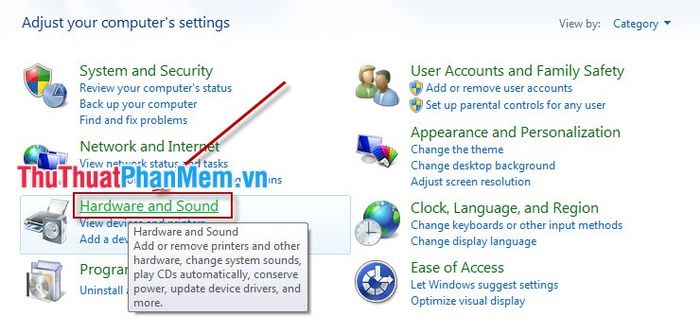
Bước 2: Tiếp theo, chọn Mouse trong phần Devices and Printers.
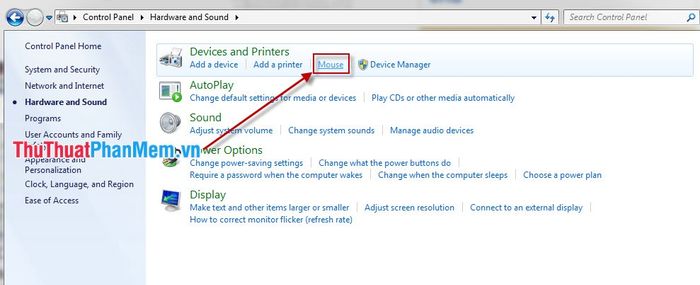
Bước 3: Tại cửa sổ Mouse Properties, bạn sẽ tìm thấy các tùy chọn để tùy chỉnh và thay đổi hình dạng con trỏ chuột theo sở thích của mình.
1. Các tùy chỉnh nút chuột
- Cấu hình nút chuột: Bạn có thể hoán đổi nút chuột chính bằng cách tích vào ô Switch primary and secondary buttons. Mặc định, nút chuột trái là nút chính trên Windows.
- Tốc độ nhấp đúp: Bạn có thể điều chỉnh tốc độ nhấp đúp chuột bằng cách kéo thanh trượt trong phần Speed.
- ClickLock: Tính năng này cho phép giữ chuột mà không cần nhấn liên tục. Để hủy, bạn chỉ cần nhấn chuột một lần nữa.
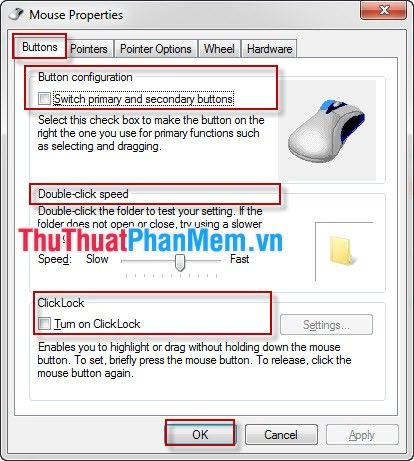
2. Tùy chỉnh con trỏ
Tab Pointers cho phép bạn thay đổi hình dạng của con trỏ chuột. Bạn có thể lựa chọn từ các bộ con trỏ có sẵn của Windows bằng cách chọn một mẫu trong phần Scheme (mặc định là Windows Aero (system scheme)).
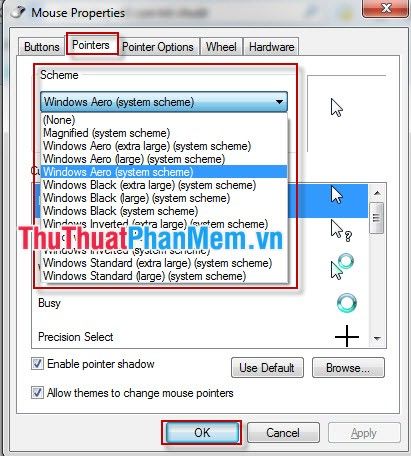
Ngoài ra, bạn cũng có thể tùy chỉnh từng con trỏ riêng lẻ bằng cách chọn một mục trong danh sách tại phần Customize và nhấn vào Browse.
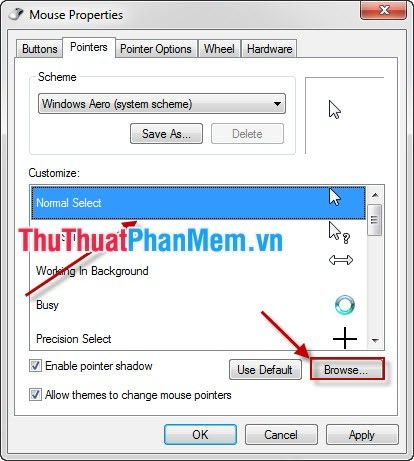
Sau đó, chọn mẫu con trỏ yêu thích và nhấn Open để áp dụng.
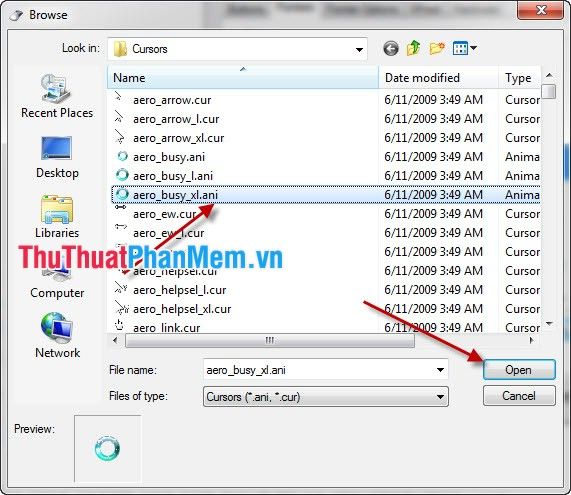
Nếu bạn muốn khôi phục cài đặt con trỏ mặc định của Windows, hãy nhấn vào nút Use Default.
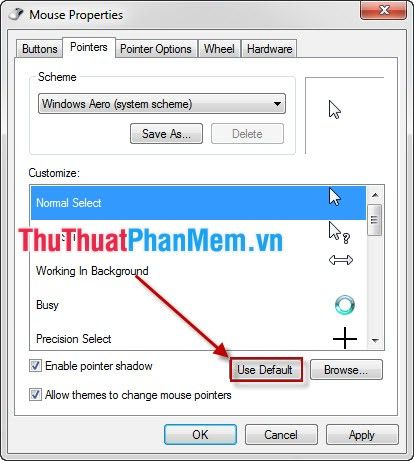
3. Tùy chọn con trỏ
Tab Pointer Options cho phép bạn điều chỉnh hiệu ứng và tốc độ di chuyển của con trỏ trên màn hình.
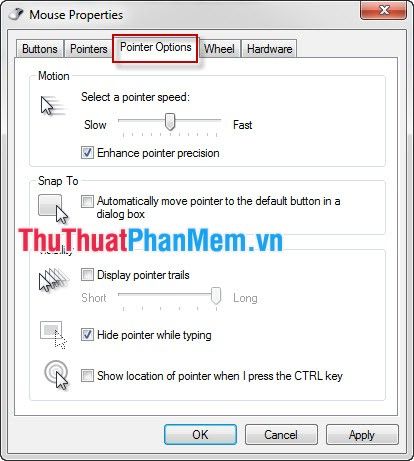
4. Tùy chỉnh bánh xe chuột
Tab Wheel cho phép bạn tùy chỉnh con lăn chuột, điều chỉnh số lượng dòng cuộn mỗi khi bạn lăn chuột.
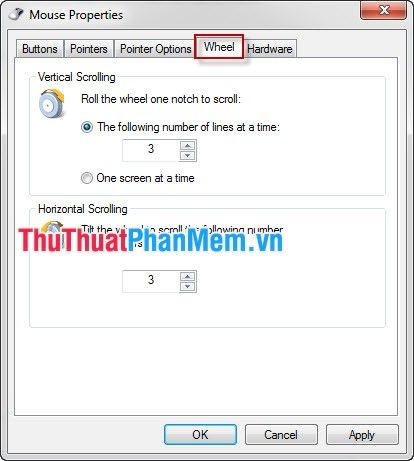
5. Thông tin phần cứng
Hiển thị chi tiết các thiết bị chuột đang kết nối với máy tính, bao gồm thông tin và thuộc tính của chúng.
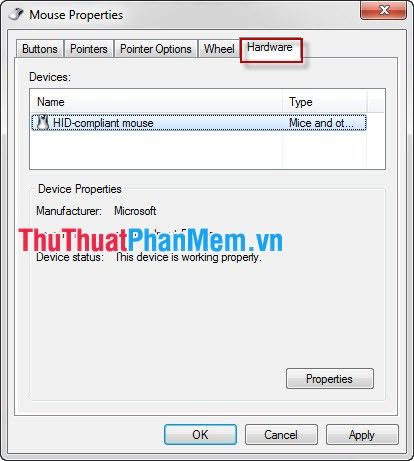
Cách 2: Sử dụng phần mềm để tùy chỉnh và thay đổi giao diện con trỏ chuột.
Hiện nay, có rất nhiều phần mềm hỗ trợ thay đổi hình dạng con trỏ chuột một cách nhanh chóng và dễ dàng. Bạn có thể lựa chọn bất kỳ hình dạng nào để biến con trỏ chuột mặc định trở nên độc đáo và thu hút hơn. Trong số đó, CursorFX là một phần mềm nổi bật.
CursorFX - một phần mềm miễn phí, cho phép bạn thay đổi con trỏ chuột mặc định thành những mẫu thiết kế tuyệt vời. CursorFX cung cấp 13 mẫu con trỏ đa dạng để bạn lựa chọn. Bạn có thể xem trước từng mẫu trước khi quyết định áp dụng. Để tải phiên bản mới nhất của CursorFX, hãy truy cập: http://www.stardock.com/products/cursorfx/.
Sau khi cài đặt, hãy mở CursorFX và giao diện chương trình sẽ hiển thị như hình dưới đây:
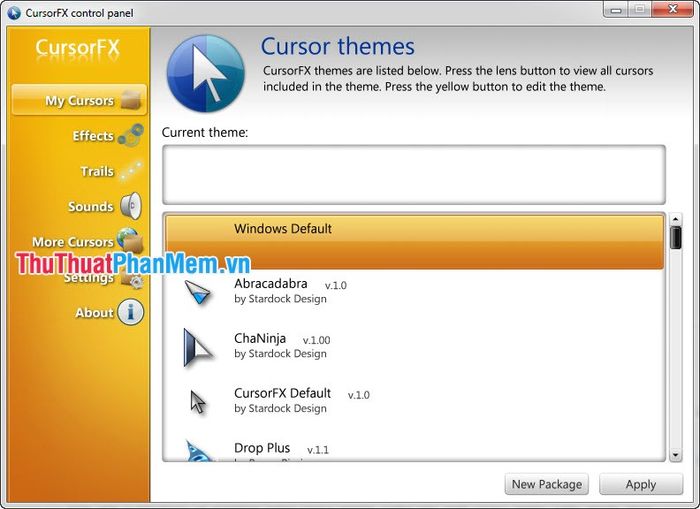
Tại mục My Cursors, bạn có thể thay đổi giao diện con trỏ chuột bằng cách nhấp đúp vào một mẫu có sẵn hoặc chọn mẫu từ danh sách và nhấn Apply.
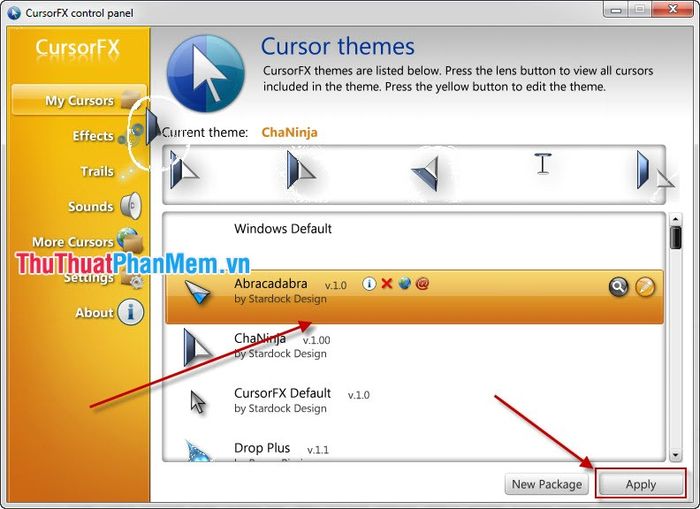
Tại mục Effects, bạn có thể thoải mái lựa chọn các hiệu ứng yêu thích. CursorFX còn hiển thị trực quan hiệu ứng ngay lập tức, giúp bạn dễ dàng cảm nhận và áp dụng nếu ưng ý.
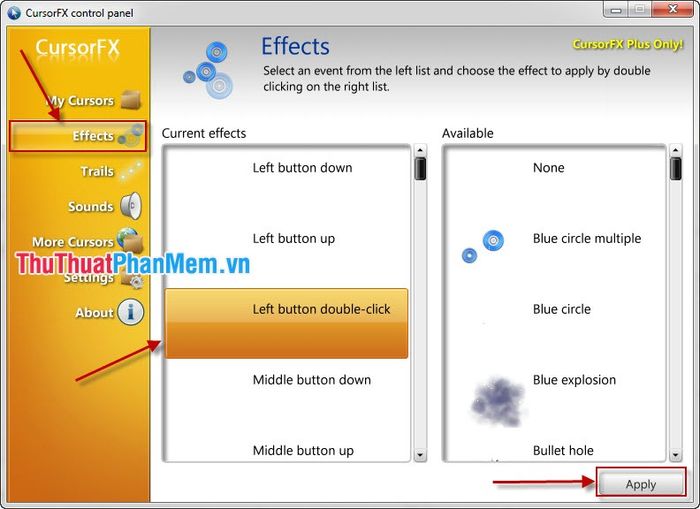
Trên đây là hai phương pháp giúp bạn thay đổi con trỏ chuột thông thường, mang đến sự mới mẻ và thú vị trong trải nghiệm hệ điều hành. Hãy tận hưởng những con trỏ chuột độc đáo và bắt mắt. Chúc bạn thành công!
Có thể bạn quan tâm

Top 4 Studio chụp ảnh cưới chất lượng và ấn tượng nhất Thường Tín, Hà Nội

Cập nhật Link nhận Spin Coin Master miễn phí ngày 11/7/2020

Top 7 Địa Chỉ Xăm Hình Nghệ Thuật Đẹp Nhất Quận Long Biên, Hà Nội

Hướng dẫn tua nhanh Video trong Proshow Producer

Top 10 sản phẩm bổ sung dưỡng chất cho mắt tốt nhất trên thị trường


